Les arêtes tangentes sont les arêtes de transition entre des faces arrondies ou carénées dans les vues de mise en plan. Elles sont affichées en mode Lignes cachées supprimées ou Lignes cachées apparentes. Les arêtes tangentes les plus couramment rencontrées sont les arêtes de congés.
Les arêtes tangentes sont souvent visibles dans les vues d'illustration (isométriques, trimétriques et dimétriques), mais sont enlevées dans les vues orthographiques (face, droite et dessus).
Les configurations de la pièce peuvent aussi servir à modifier l'affichage par suppression des congés.
Pour spécifier l'affichage par défaut des arêtes tangentes pour toutes les nouvelles vues de mise en plan, cliquez sur et sélectionnez l'une des options suivantes :
-
Visibles - ligne continue
- Utiliser une police - ligne affichée dans la police par défaut définie dans .
-
Supprimées - arêtes non affichées
-
Cacher les extrémités - cache les segments de début et de fin des arêtes tangentes.
| Visible |
Utiliser une police |
 |
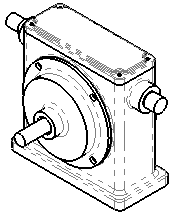 |
| Supprimées |
Cacher les extrémités |
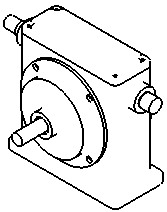 |
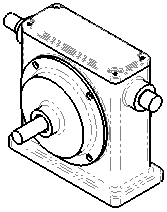 |
D'autres options relatives à l'affichage des arêtes tangentes sont disponibles dans le PropertyManager
Cacher/montrer les arêtes.
Vous pouvez également contrôler l'affichage des arêtes tangentes comme suit :
-
Vues - pour définir l'affichage d'une vue individuelle dans une mise en plan, cliquez sur la vue à l'aide du bouton droit de la souris soit dans la zone graphique, soit dans l'arbre de création FeatureManager et sélectionnez Arête tangente, puis choisissez le mode d'affichage des arêtes tangentes.
Vous pouvez définir la couleur des arêtes tangentes dans . Dans Paramètres de combinaison de couleurs, sélectionnez et définissez la couleur. La couleur s'applique uniquement à .